Najnowsza aplikacja Google pozwala bez wysiłku tworzyć fotoksiążki
Postępuj zgodnie z tymi wskazówkami i sztuczkami, aby w pełni wykorzystać swoje konto Zdjęć Google.
Chociaż jest to szczery pomysł, przeglądanie starych zdjęć w celu ręcznego stworzenia albumu jest często zbyt czasochłonne. Ale z Zdjęcia Google, możesz teraz tworzyć zdjęcia jak profesjonalista w ciągu kilku minut.
Aplikacja działa na iOS i Androidzie i umożliwia bezpłatne tworzenie kopii zapasowych nieograniczonej liczby zdjęć i filmów (do 16 MP) i 1080 HD), przeszukaj swoją bibliotekę (tak jak w Google Image Search), a następnie ułóż GIF-y, kolaże i fotoksiążki bezpośrednio ze smartfona.
Zdjęcia można wyszukiwać według miejsc i obiektów na zdjęciach - wszystkie bez oznaczania. Na przykład, jeśli chcesz zobaczyć zdjęcia swojego szczeniaka, po prostu wpisz „pies” w pasku wyszukiwania. Po wpisaniu słowa lub frazy Google automatycznie wybierze najlepsze zdjęcia. Jeśli chcesz stworzyć fotoksiążkę, wszystko, co musisz zrobić, to wybrać miękką lub twardą okładkę (odpowiednio od 9,99 USD do 19,99 USD), utwórz tytuły i poruszaj się po zdjęciach w obrębie układu, a będziesz mieć piękny album z wycinkami, który wyglądał, jakby stworzenie go zajęło kilka dni.
Aby w pełni wykorzystać tę oszczędzającą czas aplikację, oto pięć wskazówek od zespołu Google, aby zmaksymalizować wrażenia:
Karta udostępniania
Tutaj zobaczysz swoją aktywność związaną z udostępnianiem Zdjęć Google, która obejmuje zdjęcia i filmy przesłane do Ciebie wraz z tymi, które wysłałeś. U góry ekranu zasugeruje, komu należy udostępniać zdjęcia na podstawie nawyków udostępniania i osób na zdjęciach.
ZWIĄZANE Z: Kupowanie niestandardowych prezentów fotograficznych właśnie stało się łatwiejsze
Sugerowane udostępnienie
Dzięki tej funkcji Twoi przyjaciele i rodzina nie będą musieli nieustannie przypominać Ci o wysyłaniu zdjęć zrobionych podczas wakacji w zeszłym miesiącu. Technologia uczenia maszynowego przypomina o udostępnianiu tych zdjęć osobom, które się w nich znajdują. Po prostu dotknij „wyślij”, a twoi znajomi i rodzina zobaczą wszystkie te zdjęcia i otrzymają przypomnienie, aby również dodać swoje. Teraz wszystkie zdjęcia z tej pamiętnej weekendowej wycieczki będą na wyciągnięcie ręki, aby przeglądać i udostępniać online.
Udostępnione biblioteki
Jeśli chcesz wysłać komuś obrazy bezpośrednio, użyj funkcji bibliotek współdzielonych. Aby rozpocząć proces, przejdź do paska menu w lewym górnym rogu, wybierz „Udostępnij swoją bibliotekę” i wprowadź adres e-mail odbiorcy. Możesz udostępniać całe biblioteki zdjęć lub tylko kilka ręcznie wybranych obrazów. A jeśli chcesz dać komuś dostęp tylko do zdjęć od określonej daty, jest to również możliwe.
POWIĄZANE: Najnowsze urządzenie Amazon ułatwia pozostawanie w kontakcie z rodziną i przyjaciółmi
Opublikuj lepszy #tbt dzięki PhotoScan
Wyobraź to sobie: jesteś na Instagramie i żałujesz, że nie możesz zamieścić tego starego, cennego zdjęcia swoich dziadków, ale nie jest to cyfrowe, więc nie możesz tego zrobić. Dobrze? Źle! To tam gdzie PhotoScan wchodzi. Ta funkcja tworzy wysokiej jakości cyfrowe kopie zdjęć w kilka sekund - wykrywa krawędzie, prostuje obraz, obraca go do prawidłowej orientacji, a nawet usuwa odblaski. Zeskanowane zdjęcia można zapisać bezpośrednio w Zdjęciach Google, dzięki czemu można je od razu wyświetlić.
Nowe i ulepszone narzędzia do edycji
Jest coś takiego, jak wybranie niewłaściwego filtra dla twojego zdjęcia. Ale nigdy się nie bój: Zdjęcia Google oferują unikalny „wygląd”, który wprowadza zmiany na podstawie pojedynczego zdjęcia i jego jasności, ciemności, ciepła lub nasycenia przed zastosowaniem stylu. Wszystkie spojrzenia wykorzystują inteligencję maszyny w celu uzupełnienia zawartości twojego obrazu. Istnieją również zmiany edycji, które możesz wprowadzić, zwane „Deep Blue” i „Skin Tone”, które tylko edytują pewne aspekty twoich zdjęć (jak woda i niebo) i unikaj przesycenia innych części (jak twarze).